ビデオがTikTokで処理されている問題を解決するための6つの方法
「動画は処理中です」 — 動画が投稿されません。 TikTokがアップロードしたと言った後、ビデオは30分ほどレビューされます。レビューの後、「ビデオは処理中です」と表示され、そのように動かなくなりました。
-Redditからこれは、上記のような状況に遭遇したすべての人にとって迷惑になる可能性があります。時々、TikTok にビデオを投稿しようとしても、処理ステータスでスタックし、TikTok ビデオが処理されていることだけが表示されます。これまでのところ、これが発生する理由を明確にする TikTok からの公式声明はありませんが、この投稿では、ビデオが TikTok で処理されているという問題を解決するための 6 つの有望な方法を集めました。
TikTok でビデオが処理されている場合の 6 つの解決策
考えられる解決策に従う前に、なぜビデオが TikTok で処理されているのか疑問に思うかもしれません。正直なところ、本当の答えはめったになく、TikTok の公式 Web サイトで関連する通知を見つけることさえできません。したがって、これが起こる理由は不明のままです。幸いなことに、以下の解決策があなたの状況に役立つかもしれません. 1つずつチェックして試してみてください。
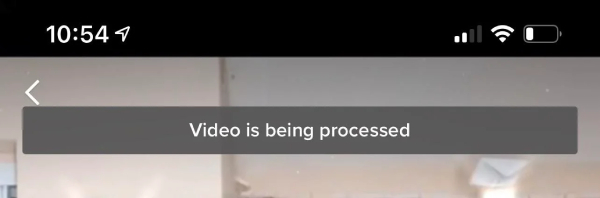
1.デバイスを再起動し、ビデオを再度アップロードします
TikTok ビデオが処理されているときに試すことができる最も迅速で簡単な方法は、電話を再起動することです。最初に TikTok を強制終了し、電話を再起動できます。次に、TikTok をもう一度開いて、以前のアップロードが成功したかどうかを確認します。または、デバイスに元のビデオを保持している場合は、もう一度アップロードして、以前のアップロード プロセスをキャンセルすることができます。
2.TikTokのキャッシュとログをクリアする
TikTok からのキャッシュとログが多すぎると、アプリがクラスター化され、速度が低下する可能性があります。これが、TikTok ビデオが長時間処理される理由でもある可能性があります。 iPhone ユーザーの場合は、 キャッシュの消去 TikTok アプリのボタン、Android ユーザーの場合は、そのオプションは 設定.それができない場合は、電話から TikTok をアンインストールすることが、キャッシュとログをクリアする最も簡単な方法です。
3. TikTok アカウントを確認する
巻き戻して、TikTok コミュニティ ルールに違反するものを投稿したことがあるかどうかを自問してみてください。違反している場合、アカウントは TikTok によって動画の投稿が制限されている可能性があります。すると、当然のことながら、ビデオが TikTok で処理されていることがわかります。したがって、アカウントのステータスを確認する必要があります。 TikTokから禁止を解除する.
4. インターネット接続が良好であることを確認する
これは、TikTok ビデオが処理されている可能性がある原因でもあります。現在、多くの人が TikTok を使用しており、TikTok サーバーに問題が発生することがあります。そのため、最終的には、これがビデオのアップロードの失敗を引き起こす可能性があります.可能であれば、新しいインターネット接続に切り替えて、アップロード プロセスが続行されるかどうかを確認してください。
5. 動画に機密コンテンツが含まれているかどうか
TikTok には、マイナーな安全、危険な行為、課題などの不適切なコンテンツを明確に示すコミュニティ ガイドの長いリストがあります。ビデオにそのようなコンテンツが含まれているかどうか、またはビデオが著作権を侵害しているかどうかを確認できます。これらはすべて、ビデオがTikTokで処理されていることを体験させます.次に、投稿用の新しいビデオを作成する必要があります。
6. 問題を TikTok に再投稿する
これは、問題を解決し、TikTok ビデオが処理されているという通知が表示されないようにするための究極のソリューションです。上記の解決策をすべて読んだ後、どれも役に立たない場合は、この問題を TikTok の担当者に報告できます。あなたの現在の状況を説明する電子メールを書くか、 サポート TikTok アプリのセクション。
おまけのヒント: TikTok にアップロードする前に動画を編集する
ビデオがTikTokで処理されている理由の問題を解決したら、用途の広いソフトウェアをチェックアウトできます– AnyRec ビデオコンバーター、TikTok ビデオを編集する際の忠実なヘルパーになることができます。 Windows と Mac の両方に対応しているため、任意のコンピューターで TikTok ビデオのトリミング、トリミング、結合を楽しむことができます。

TikTok 動画に独自のフィルターを適用します。
TikTok 動画のアイデアを実現させましょう。
動画を適切な TikTok 形式に変換します。
TikTok に最適な解像度のプリセットを提供します。
AnyRec Video Converter で TikTok ビデオの結合を開始する
ステップ1。コンバーターをダウンロードしたら、デバイスにインストールして起動します。メインインターフェイスで「ツールボックス」ボタンを直接クリックすると、編集用の多くのツールが表示されます。 「ビデオ結合」ボタンをクリックします。

ステップ2。ポップアップ ウィンドウで、すべてのビデオ クリップをそこにドラッグします。次に、編集ウィンドウにすべてのクリップが順番に表示されます。これらのクリップをドラッグしてシーケンスを変更できます。または、「追加」ボタンをクリックして、結合するクリップをさらに追加します。
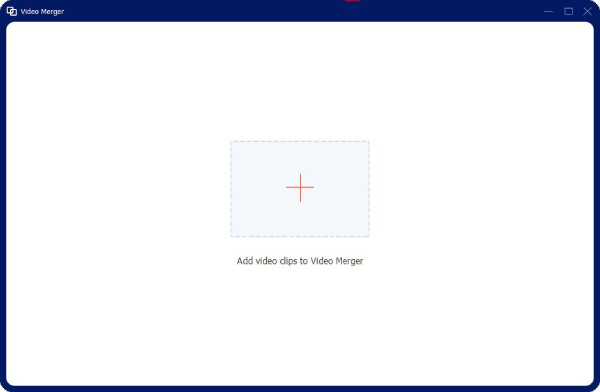
ステップ 3。最後に、[保存先] ドロップダウン ボタンをクリックして、最終的な TikTok ビデオの保存先フォルダーを選択します。その後、下の右隅にある「エクスポート」ボタンをクリックして、これらのクリップを投稿用の TikTok ビデオ全体として保存します。

TikTokビデオが処理中に関するよくある質問
-
TikTok に動画をアップロードするのにかかる時間は?
通常、TikTok は 48 時間かけて動画をチェックし、コンテンツがコミュニティ ルールに違反しているかどうかを調べます。ただし、アップロード時間は異なる場合があります。試験にすぐに合格する人もいれば、数週間待つ必要がある人もいます。
-
投稿後にTikTokビデオが審査中なのはなぜですか?
TikTok ビデオのステータスが処理された後、状況は最終的に通過します。別の問題が発生し、動画が審査中になる可能性があります。原因として、動画に暴力、流血、デリケートなトピックに関する誤った情報などの不適切なコンテンツが含まれている可能性があります。
-
投稿がTikTokでシャドウバンされているかどうかを知る方法は?
追加したハッシュタグに基づいて投稿を検索できます。 TikTok でハッシュタグの 1 つを検索し、そのタグの下に動画が表示されている場合、その動画は TikTok によってシャドウバンされていません。
結論
次回、動画が TikTok で処理されているというメッセージが表示されたときに、この投稿が問題の解決に役立つことを願っています。上記の 6 つの解決策すべてを 1 つずつ試して、状況を引き起こしている実際の問題を特定するか、最終的な解決策である最後の解決策に直接ジャンプして、TikTok に報告することができます。
